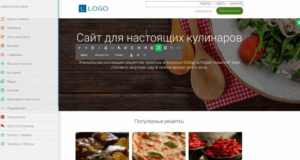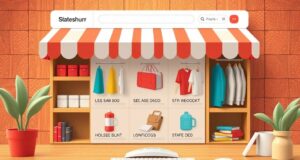Человеческий мозг — потёмки. Именно из-за его странной работы мы можем во всех подробностях помнить то, что происходило с нами в детском саду, но при этом забыть пароль блокировки смартфона. Причём самое интересное здесь то, что забывается комбинация не полностью, потому что даже забытое умом может исправно храниться в так называемой механической памяти. В результате воспроизвести пароль вслух мы не можем, а палец, который всегда его вводит, делает это без каких-либо затруднений. Правда, бывает и такое, что подводит даже он. Значит, нужно переходить к более радикальным мерам.

Забыли пароль от iPhone? Ничего страшного, его ещё можно разблокировать
Забыть пароль от iPhone — это нормально. Особенно, если пользоваться им раз в неделю или реже. Ведь сегодня почти все задействуют биометрию — и для разблокировки смартфона, и для входа в приложения, и для подтверждения платежей. Но необходимости знать о методах восстановления забытого пароля это не отменяет.
Содержание
Как удалить пароль на Айфоне
Наиболее оптимальный способ разблокировать iPhone, если забыл пароль, — это воспользоваться специализированным инструментом, который изначально ориентирован именно на такого рода помощь. В нашем случае это утилита PassFab iPhone Unlocker, которая позволяет сбросить пароль от Айфона без лишних проблем и заморочек.
- Скачайте PassFab iPhone Unlocker себе на компьютер;
- Подключите iPhone к Mac или ПК по кабелю Lightning;
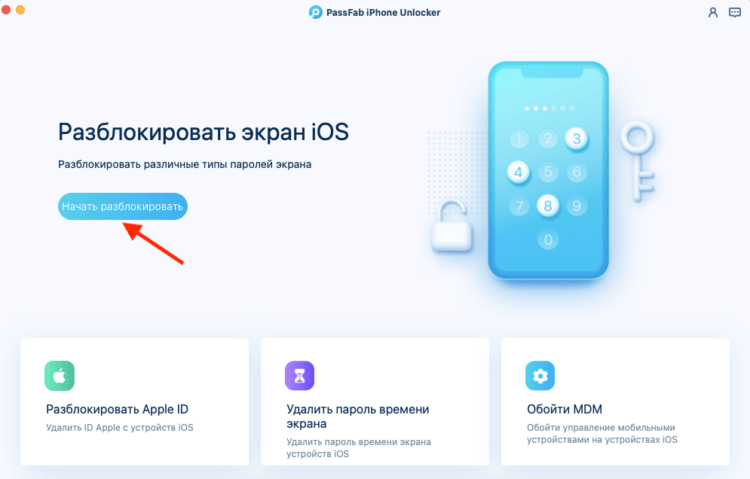
Смартфон обязательно нужно подключить к компьютеру по кабелю
- На стартовой странице нажмите кнопку «Разблокировать»;
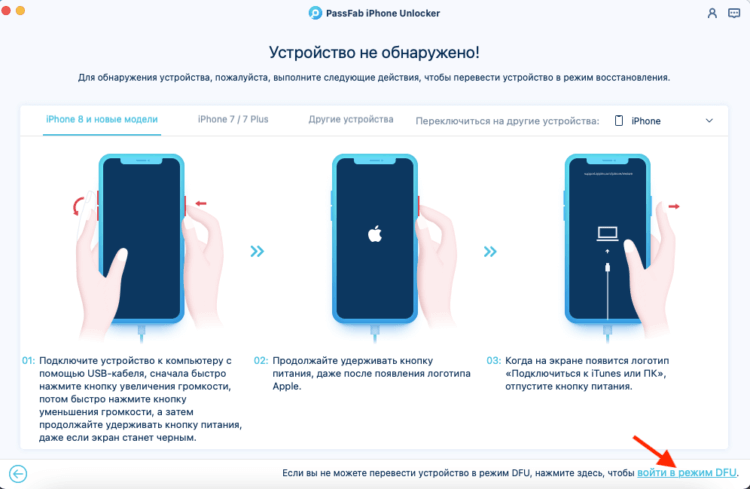
Круто, что PassFab вводит iPhone в режим DFU нажатием одной кнопки
- В правом нижнем углу нажмите «Войти в режим DFU»;
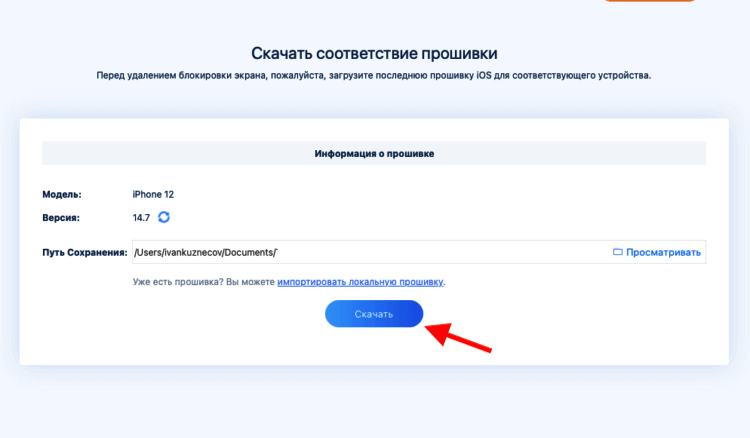
Обновление устройства строго обязательно — не пугайтесь
- Скачайте последнюю версию iOS и подтвердите сброс;
- Дождитесь обновления и завершения процедуры сброса.
Утилита PassFab iPhone Unlocker хороша своей универсальностью. Мало того, что она позволяет удалить забытый пароль, так ещё и экономит ваше время, беря на себя ряд манипуляций. Например, программа самостоятельно вводит iPhone в режим восстановления, требуя от вас нажать всего лишь одну кнопку вместо того, чтобы ловить этот режим вручную, удерживая клавиши самого смартфона.
При необходимости PassFab iPhone Unlocker можно использовать и для других задач. Особенно ценные инструменты, которые предлагает утилита, — это сброс пароля «Экранного времени», устанавливаемого для ограничения времени работы определённых приложений на самом смартфоне, и сброс пароля от Apple ID. Последняя манипуляция требует чуть больше вашего времени и действий с вашей стороны, но гарантирует 100-процентный результат.
Как сбросить пароль на iPhone без компьютера
Если у вас есть доступ к учётной записи Apple ID, к которой привязан заблокированный iPhone, вы можете воспользоваться функцией удалённого сброса. В интерфейсе iCloud есть специальный инструмент, позволяющий удалить все данные с заблокированного устройства, при этом сбросив пароль блокировки. Вообще, он нужен на случай утери iPhone, но и в нашем случае сработает безотказно. Тем более что доступ к аккаунту у вас есть.
- Перейдите на сайт iCloud.com и авторизуйтесь;
- В открывшемся окне выберите «Найти iPhone»;
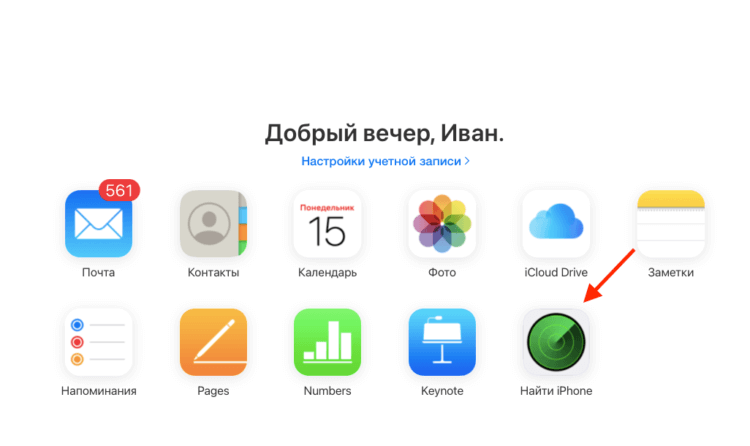
Сбросить пароль от iPhone через iCloud очень просто. Но нужно знать пароль от Apple ID
- В выпадающем меню сверху выберите свой iPhone;
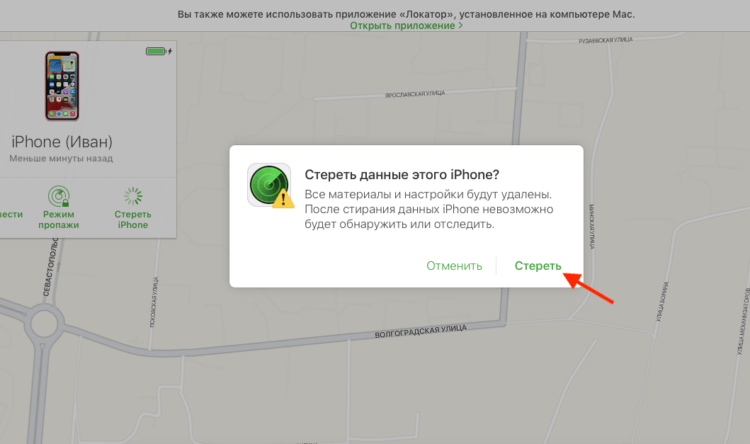
Вместе с паролем с iPhone удаляются и все данные
- В карточке устройства выберите «Стереть iPhone»;
- Подтвердите удаление данных и пароля с iPhone.
Учитывайте, что удаление пароля с iPhone таким способом сопровождается обязательным сбросом всех данных, которые хранятся в его памяти. Поэтому на выходе вы получите совершенно чистое устройство, которое заново придётся наполнять приложениями и необходимой информацией. При необходимости вы можете восстановить резервную копию, которую сохранили ранее, но — опять же — это при условии, что у вас есть доступ к аккаунту Apple ID.
Как разблокировать Айфон через Айтюнс
Ну, и самый стандартный способ разблокировать iPhone, если забыл пароль, подойдёт тем, кто не брезгует пользоваться iTunes. Несмотря на то что многие уже забыли о существовании этой утилиты, она по-прежнему отлично работает по части восстановления, обновления или сброса данных с iPhone. Да, в отличие от PassFab iPhone Unlocker, iTunes не требует принудительной установки, но зато он не такой удобный в использовании. Имейте это в виду, потому что перевести iPhone в режим восстановления вам придётся самостоятельно.
- Переведите iPhone в режим DFU (об этом читайте тут);
- Подключите iPhone к компьютеру с помощью Lightning;
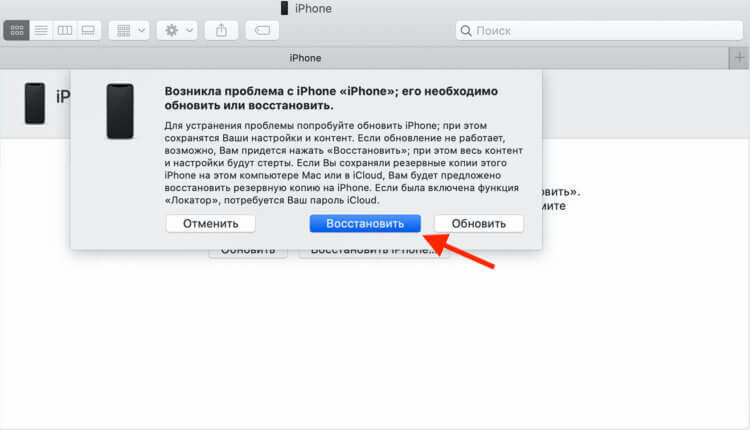
Сбросить пароль от Айфона можно и через Айтюнс
- Запустите Finder или iTunes в зависимости от версии ОС;
- В диалоговом окне, которое откроется, нажмите «Восстановить»;
- Дождитесь загрузки актуальной версии iOS и сброса данных.
Вообще, перевести iPhone в режим ДФУ не так сложно, как может показаться. Другое дело, что для этого вам придётся выполнить ряд манипуляций, описанных в нашей инструкции. У некоторых это не получается, и они не могут поймать режим восстановления, пропуская его в процессе перезагрузки. Ситуацию осложняет то, что почти у каждого iPhone и iPad этот процесс происходит по-разному. Куда проще ввести Айфон в режим DFU нажатием одной кнопки как в случае с PassFab iPhone Unlocker.
Как восстановить iPhone. Часто задаваемые вопросы
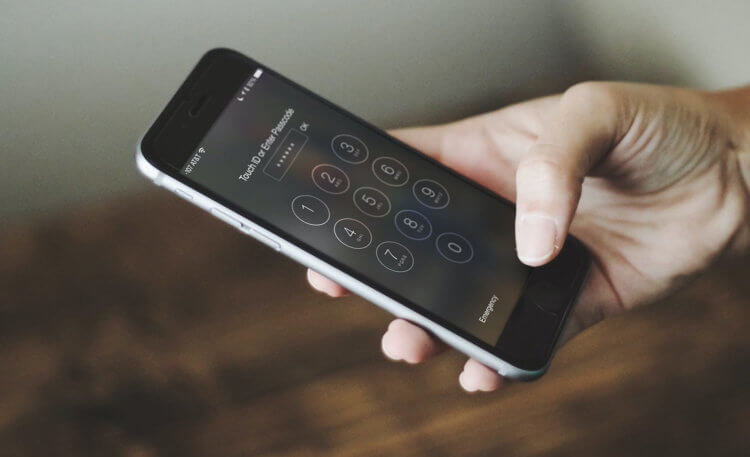
Снять с iPhone блокировку можно несколькими способами
Можно ли сбросить iPhone, если забыл пароль? Да, можно. Это делается как минимум тремя способами: через iCloud, через iTunes и через PassFab iPhone Unlocker.
Можно ли восстановить iPhone без компьютера? Да, можно, при помощи встроенного инструмента «Найти iPhone» в iCloud. Но для этого нужно знать пароль от учётной записи Apple ID.
Можно ли сбросить пароль от iPhone без удаления данных? Нет, к сожалению, нельзя. Сброс всей накопленной информации — это обязательное условие Apple для удаления пароля. Это нужно в целях безопасности.
Отвязывает ли сброс пароля на iPhone от Apple ID? ? Нет. Даже после сброса пароля блокировки iPhone остаётся привязан к учётной записи Apple ID, по которому реальный владелец сможет отслеживать его и при необходимости даже отключить.
Можно ли отвязать iPhone от Apple ID? Да, можно, но это будет сложнее. Утилита PassFab iPhone Unlocker предлагает такую возможность, но требует сделать джейлбрейк.